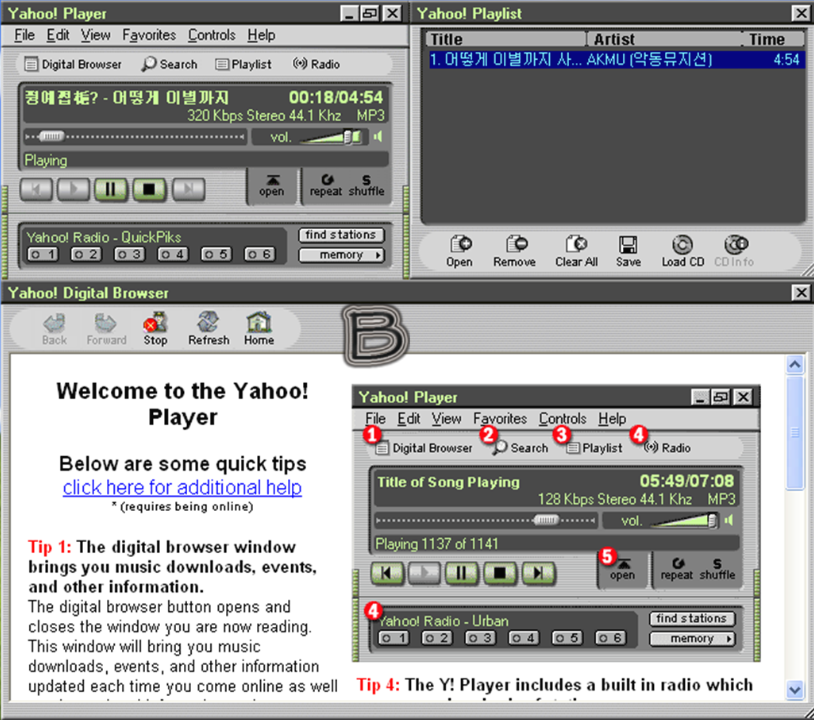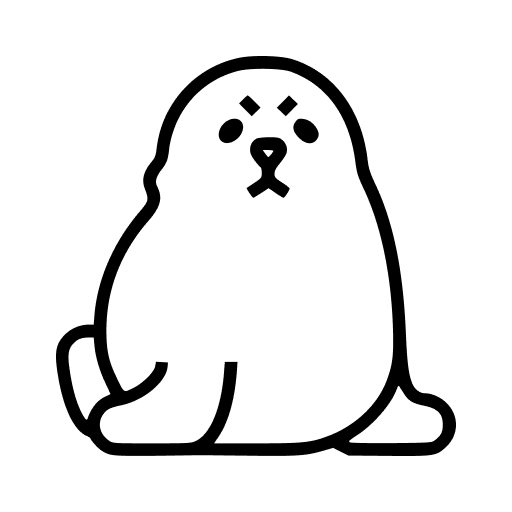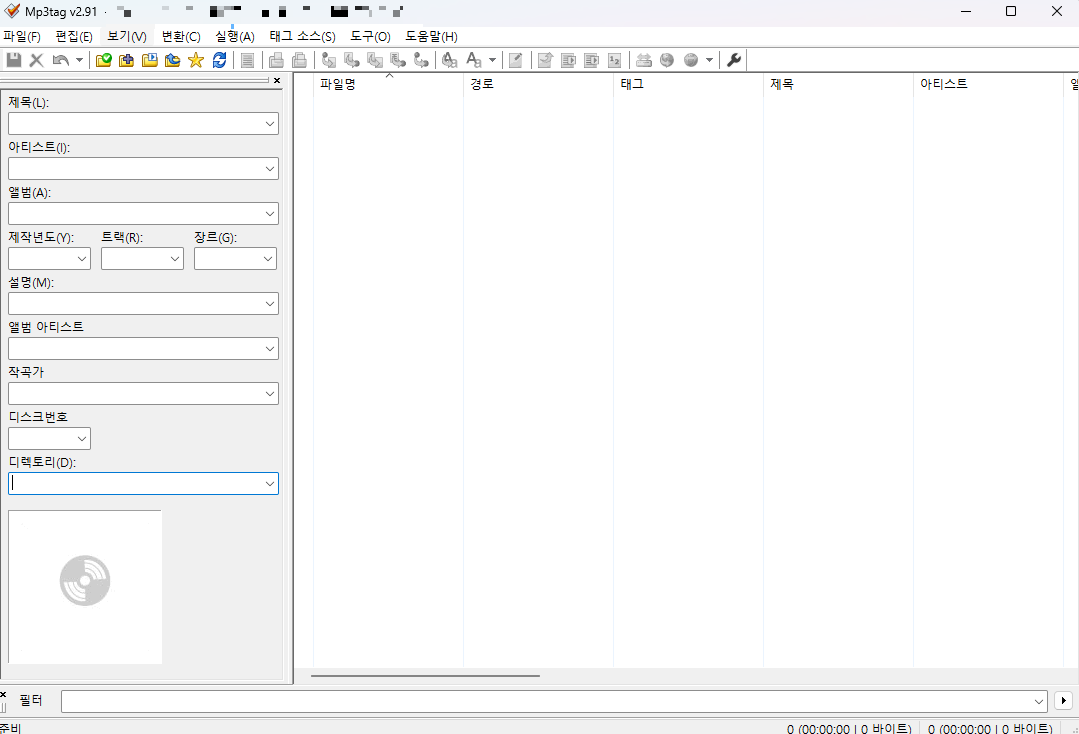프랑스의 Don Ho라는 사람이 개발한 Microsoft Windows용 문서 편집기로, GNU GPL 하에 배포되는 자유 소프트웨어이며 프리웨어다. Scintilla를 기반으로 C++ 및 순수 Win32 API로 개발되었다. 덕분에 기능이 많Notepad++: 강력한 무료 코드 편집기의 모든 것
프로그래밍을 하거나 문서를 편집할 때 가볍고 강력한 텍스트 편집기가 필요하다면 *Notepad++*을 추천합니다. Notepad++은 Windows용 무료 소스 코드 편집기로, 빠른 속도와 다양한 기능을 제공하는 오픈 소스 프로그램입니다. 이번 글에서는 Notepad++의 주요 특징과 장점, 그리고 사용법을 자세히 살펴보겠습니다.
1. Notepad++란?
Notepad++은 윈도우에서 사용할 수 있는 강력한 텍스트 및 코드 편집기입니다. 기본적으로 제공되는 메모장(Notepad)의 기능을 크게 확장한 프로그램으로, 다양한 프로그래밍 언어를 지원하며 문법 강조(Syntax Highlighting), 자동 완성(Auto Completion), 플러그인 지원 등의 기능을 갖추고 있습니다.
Notepad++은 GPL(GNU General Public License) 라이선스로 배포되며, 누구나 무료로 다운로드하여 사용할 수 있습니다.
2. Notepad++의 주요 기능
2.1 문법 강조 (Syntax Highlighting)
프로그래밍 언어를 작성할 때 가독성을 높이기 위해 다양한 색상으로 코드 구문을 강조해 줍니다. 지원하는 언어로는 C, C++, Java, Python, JavaScript, HTML, CSS, PHP, SQL 등이 있으며, 사용자 지정 문법을 설정할 수도 있습니다.
2.2 자동 완성 (Auto Completion)
함수나 변수의 이름을 자동으로 완성해 주는 기능이 있어 코딩 속도를 높일 수 있습니다. 또한, 기본 제공되는 기능 외에도 사용자 정의 자동 완성 파일을 설정하여 더 효율적으로 사용할 수 있습니다.
2.3 다중 탭 지원
여러 개의 파일을 동시에 열어 탭(Tab) 형식으로 전환하며 작업할 수 있는 기능을 제공합니다. 이를 통해 여러 문서를 한 번에 편리하게 관리할 수 있습니다.
2.4 검색 및 바꾸기 기능 (Find & Replace)
강력한 검색 및 바꾸기 기능이 내장되어 있어 특정 단어나 문장을 빠르게 찾고 변경할 수 있습니다. 또한, 정규 표현식을 활용한 고급 검색도 가능합니다.
2.5 플러그인 지원 (Plugins)
기본 기능 외에도 플러그인을 설치하여 확장 기능을 추가할 수 있습니다. 대표적인 플러그인으로는 NppFTP(FTP 연결), JSON Viewer(JSON 데이터 보기), Compare(파일 비교) 등이 있습니다.
2.6 코드 접기 (Code Folding)
코드의 특정 부분을 접어둘 수 있어 긴 소스 코드 파일도 효율적으로 관리할 수 있습니다. 특정 블록을 숨겨 가독성을 높일 수 있습니다.
2.7 가벼운 실행 속도
Notepad++은 메모리를 적게 사용하며, 실행 속도가 매우 빠릅니다. 무거운 IDE 대신 빠르고 가벼운 편집기를 원하는 사용자에게 적합합니다.
3. Notepad++ 설치 및 기본 사용법
3.1 설치 방법
- Notepad++ 공식 홈페이지에 접속합니다.
- 최신 버전을 다운로드한 후 설치 파일을 실행합니다.
- 설치 과정에서 언어를 선택하고 기본 설정을 확인한 후 설치를 완료합니다.
3.2 기본 사용법
- 파일 열기:
Ctrl + O 를 눌러 파일을 엽니다.
- 새 파일 생성:
Ctrl + N 을 눌러 새 문서를 만듭니다.
- 저장하기:
Ctrl + S 를 눌러 현재 문서를 저장합니다.
- 검색 기능 사용:
Ctrl + F 를 눌러 특정 단어나 문장을 검색할 수 있습니다.
- 코드 자동 정렬:
Ctrl + Alt + Shift + B를 사용하여 코드를 자동 정렬할 수 있습니다.
4. Notepad++의 활용 예시
4.1 프로그래밍 및 스크립트 작성
Notepad++은 다양한 프로그래밍 언어를 지원하기 때문에 간단한 코드 작성부터 스크립트 수정까지 유용하게 활용할 수 있습니다. 특히 Python, JavaScript, HTML, CSS와 같은 언어를 다룰 때 매우 편리합니다.
4.2 데이터 및 로그 파일 편집
대용량 텍스트 파일을 빠르게 열고 수정할 수 있어 로그 파일을 분석할 때 유용합니다. 기본 메모장으로 열지 못하는 큰 파일도 Notepad++에서는 문제없이 처리할 수 있습니다.
4.3 Markdown 및 문서 작성
Markdown 파일을 작성하고 편집하는 데도 유용합니다. Notepad++의 문법 강조 기능을 활용하면 Markdown 파일을 더욱 쉽게 다룰 수 있습니다.
4.4 JSON 및 XML 파일 편집
JSON Viewer, XML Tools 등의 플러그인을 활용하면 JSON 및 XML 파일을 보기 쉽게 정리하고 분석할 수 있습니다.
5. Notepad++를 더욱 효과적으로 사용하는 팁
5.1 단축키 활용
Notepad++에는 다양한 단축키가 있으며, 이를 활용하면 작업 효율이 크게 향상됩니다. 몇 가지 유용한 단축키를 소개합니다.
Ctrl + D : 현재 줄을 복사하여 아래에 붙여넣기Ctrl + Shift + Up/Down : 줄 이동Ctrl + / : 주석 처리 (지원하는 언어에서 작동)F12 : 현재 파일을 항상 위에 표시Alt + Shift + Arrow : 블록 선택 (직사각형 영역 선택)
5.2 플러그인 관리자 활용
**플러그인 관리자(Plugins Admin)**를 활용하면 원하는 플러그인을 손쉽게 추가할 수 있습니다. Plugins > Plugins Admin에서 필요한 플러그인을 설치하면 Notepad++를 더욱 강력하게 사용할 수 있습니다.
5.3 사용자 지정 설정 변경
Notepad++에서는 폰트, 테마, 자동 저장 등 다양한 설정을 사용자 취향에 맞게 조정할 수 있습니다. 설정 > 기본 설정에서 다양한 옵션을 변경해 보세요.
6. 결론
Notepad++은 가볍고 빠르면서도 강력한 기능을 갖춘 코드 편집기로, 초보자부터 숙련된 개발자까지 누구나 활용할 수 있습니다. 문법 강조, 자동 완성, 플러그인 지원 등 다양한 기능 덕분에 프로그래밍뿐만 아니라 일반 문서 편집, 로그 분석, 마크다운 작성 등 여러 용도로 활용할 수 있습니다.
무료이면서도 강력한 텍스트 편집기를 찾고 있다면, 지금 바로 Notepad++을 사용해 보세요!
Notepad++ 다운로드 사이트
https://notepad-plus-plus.org/downloads/v8.7.1